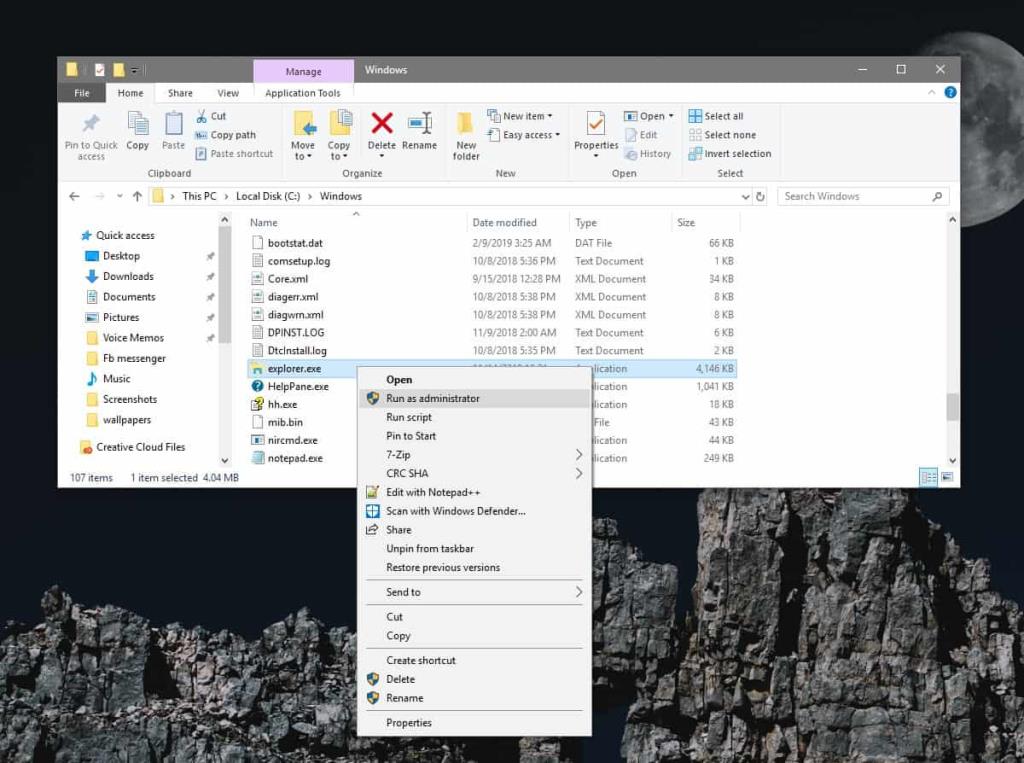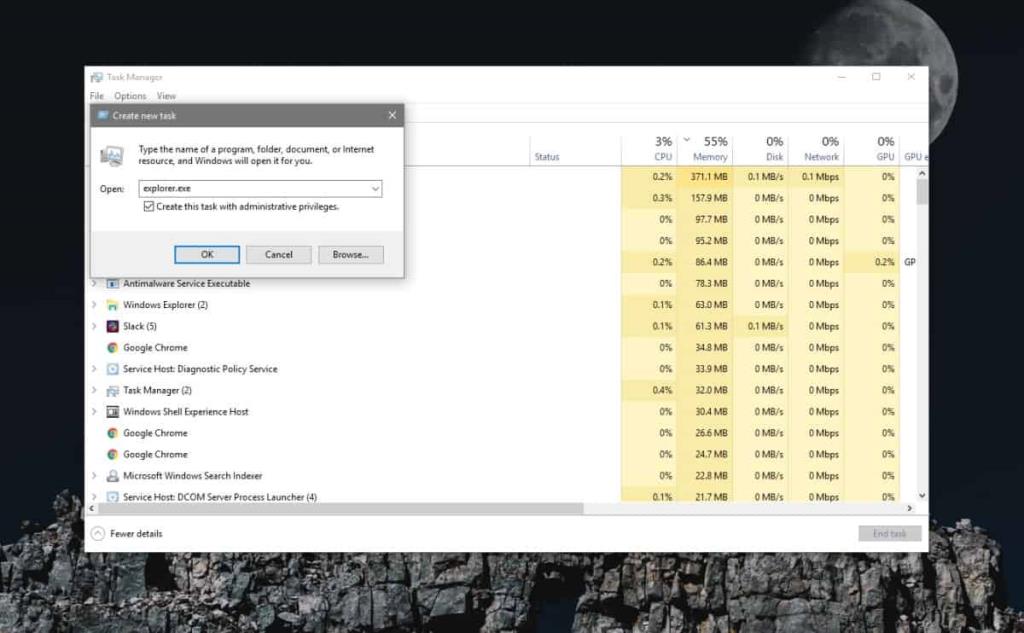Les applications peuvent s'exécuter avec des privilèges d'utilisateur normaux ou avec des droits d'administrateur. Lorsqu'une application doit s'exécuter avec des droits d'administrateur, c'est généralement parce qu'elle doit apporter une modification importante au système. Cela peut être quelque chose de gros comme la modification du registre Windows, ou quelque chose de petit comme l'enregistrement d'un fichier dans un certain emplacement protégé. Avec les applications, il est assez évident qu'elles utilisent différents types de privilèges en fonction de ce qu'elles doivent faire, mais l'explorateur de fichiers suit également les mêmes règles. Par défaut, il s'exécute toujours avec les droits d'utilisateur normaux. Si vous devez exécuter l'explorateur de fichiers avec des droits d'administrateur, vous devrez le lancer à partir du fichier Explorer.exe .
Explorateur de fichiers avec droits d'administrateur
Pour exécuter l'explorateur de fichiers avec des droits d'administrateur, vous devez ouvrir une fenêtre de l'explorateur de fichiers et accéder à l'emplacement suivant ;
C:\Windows
Ici, recherchez explorer.exe et faites un clic droit dessus. Dans le menu contextuel, sélectionnez Exécuter en tant qu'administrateur et l'explorateur de fichiers se lancera avec les droits d'administrateur.
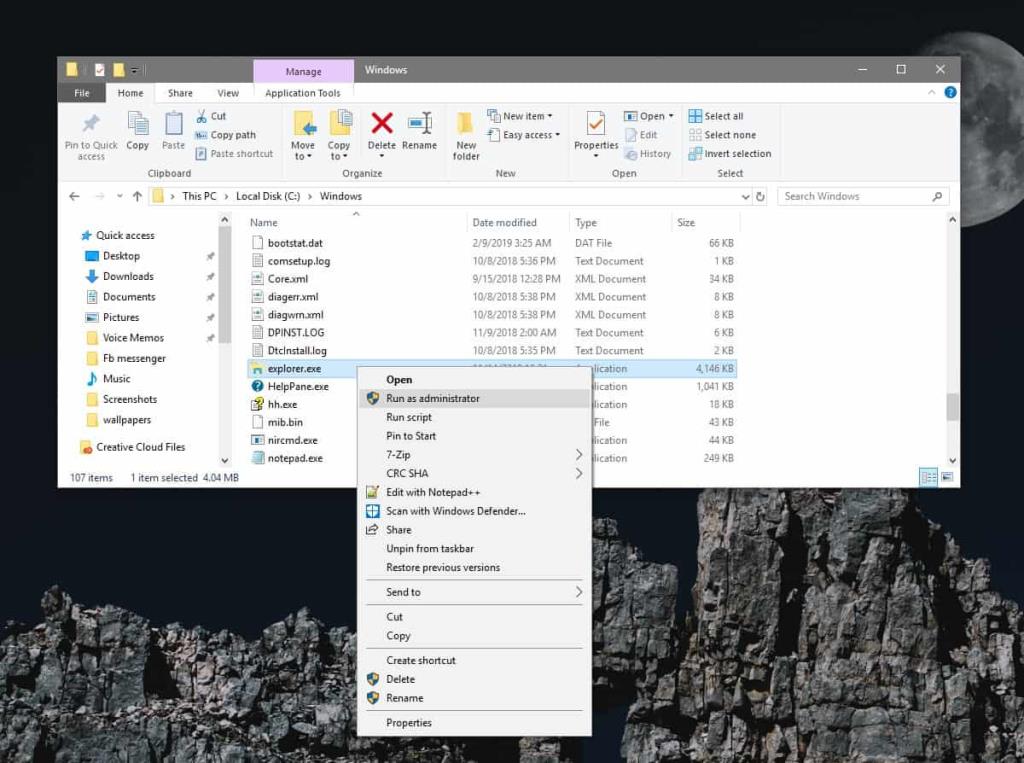
Vous pouvez également exécuter l'explorateur de fichiers avec des droits d'administrateur à partir du gestionnaire de tâches. Ouvrez le gestionnaire de tâches et accédez à Fichier> Exécuter une nouvelle tâche.
Dans la zone Créer une nouvelle tâche, entrez explorer.exe et cochez l'option "Créer cette tâche avec des privilèges administratifs". Cliquez sur OK et une nouvelle fenêtre de l'explorateur de fichiers s'ouvrira avec les droits d'administrateur.
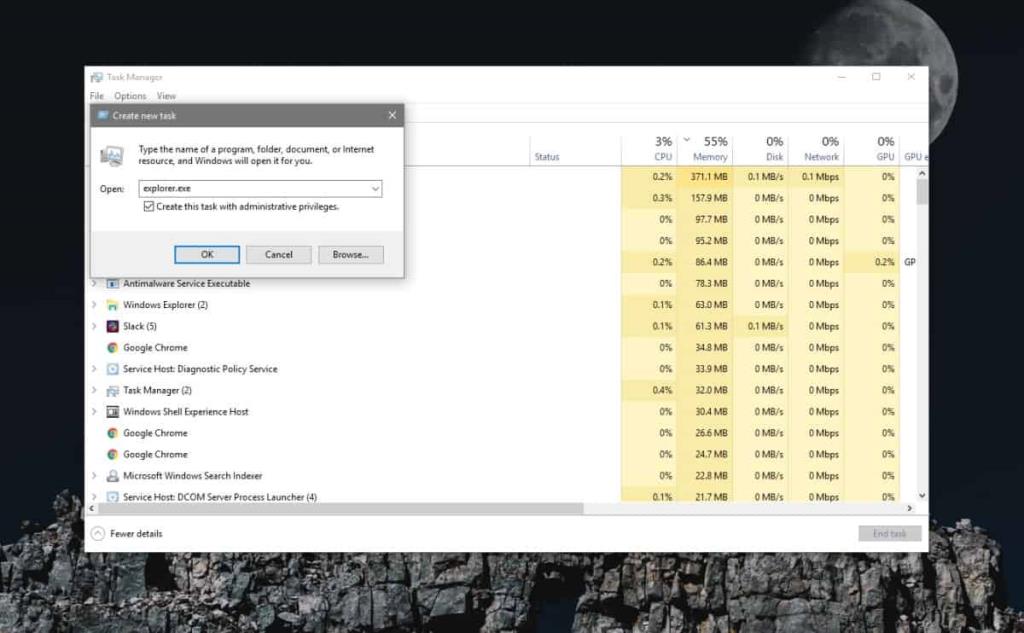
N'oubliez pas que l'explorateur de fichiers peut exécuter plusieurs instances de lui-même. Lorsque vous l'exécutez avec des droits d'administrateur, vous exécutez une instance de l'application avec ces droits. Toutes les autres instances qui s'exécutaient déjà avec des privilèges normaux ne seront pas élevées aux droits d'administrateur.
L'exécution de l'explorateur de fichiers avec des droits d'administrateur vous permettra d'accéder à certains répertoires restreints de votre système, mais cela ne déverrouillera pas comme par magie chaque répertoire. Certains dossiers de votre système appartiennent à TrustedInstaller et si TrustedInstaller vous empêche d'accéder à un dossier, vous ne pourrez pas le faire même si vous exécutez l'Explorateur de fichiers avec des droits d'administrateur.
Il est rare que vous ayez besoin d'exécuter l'explorateur de fichiers avec des droits d'administrateur. L'application est utilisée pour rechercher d'autres applications ou fichiers sur votre système et, normalement, ce sont ces applications ou fichiers que vous devez exécuter avec des droits d'administrateur. Une fenêtre d'explorateur avec des droits ordinaires fonctionnera aussi bien qu'une autre avec des droits d'administrateur. Cela dit, pour les rares occasions où vous devez exécuter l'Explorateur de fichiers avec des droits d'administrateur, vous le pouvez.
Il va sans dire que si vous effectuez cette opération à partir d'un compte d'utilisateur normal, vous serez invité à saisir le nom d'utilisateur et le mot de passe administrateur.